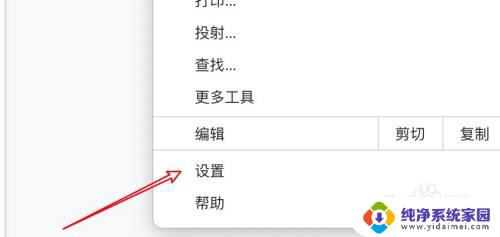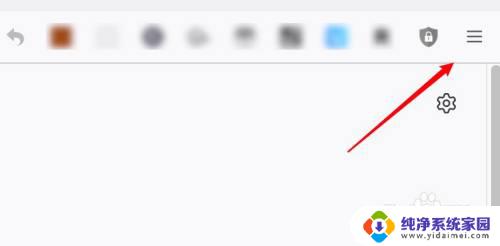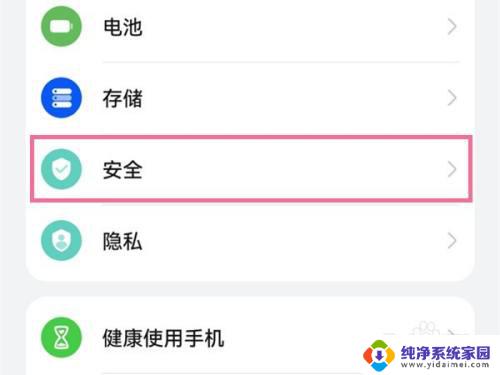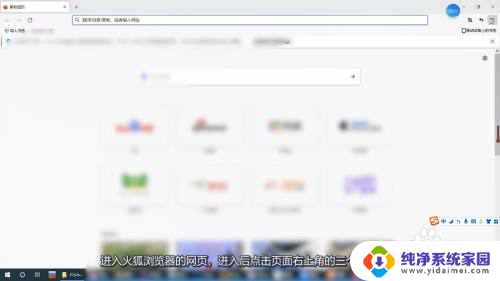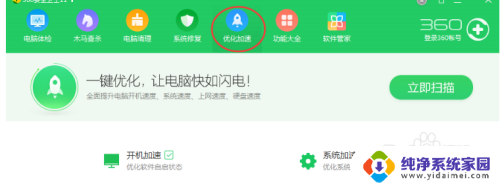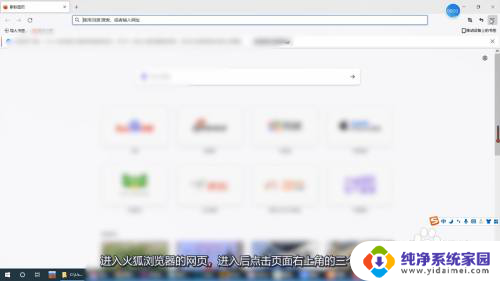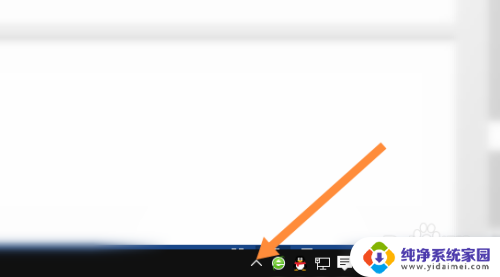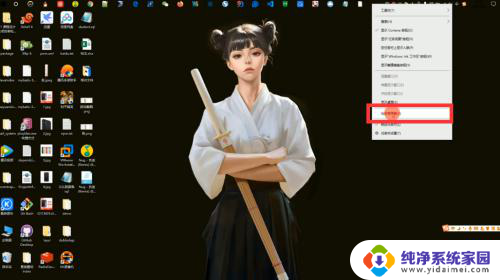关闭windows defender安全中心 win8 Win8.1如何关闭Windows Defender
关闭windows defender安全中心 win8,在使用Windows 8和Windows 8.1操作系统时,关闭Windows Defender安全中心可能是一项需要掌握的技能,Windows Defender是一款由微软公司开发的杀毒软件,它能够保护我们的电脑免受病毒和恶意软件的侵害。有时候我们可能会因为一些特殊的需求或个人偏好,希望关闭Windows Defender安全中心。如何在Windows 8和Windows 8.1中关闭Windows Defender安全中心呢?本文将为您详细介绍这一操作方法。无论您是初次接触Windows 8和Windows 8.1,还是已经熟悉这两个操作系统,本文都将为您提供一步步的指导,帮助您轻松关闭Windows Defender安全中心。
方法如下:
1.使用WIN+R组合键,调出运行窗口,然后输入“gpedit.msc”命令,回车
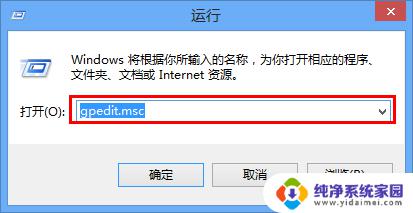
2.在打开的本地组策略窗口左侧,依次点击“计算机配置”--“管理模板”--“Windows 组件”--“Windows Defender”,然后在右侧找到“关闭Windows Defender”,双击打开
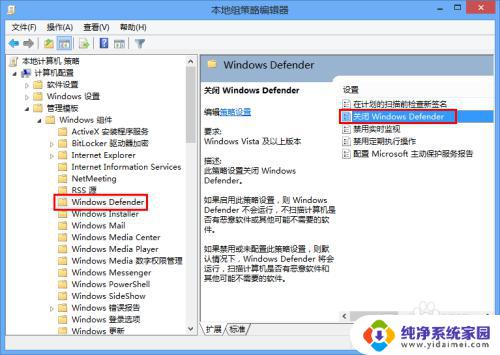
3.在打开的设置窗口里,我们会看到默认设置“未设置”选项。我们更改为“已启用”,然后点击下方的“应用”按钮。
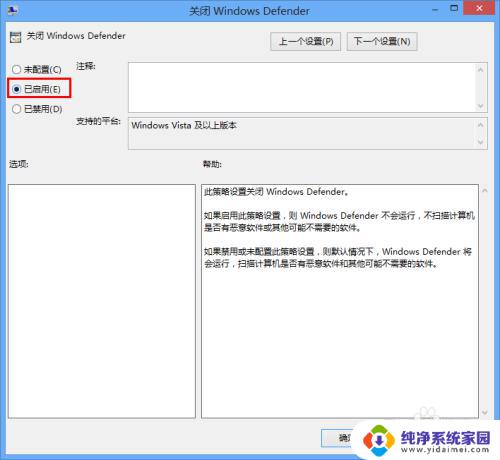
4.再次使用WIN+R组合键打开运行窗口,输入“gpupdate /force”命令,回车
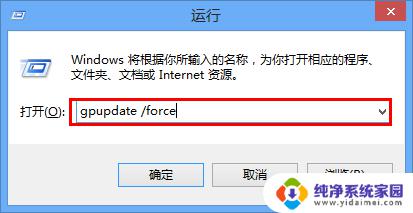
5.此时系统会刷新你刚才的组策略设置,如果提示成功。则表示已经成功关闭了Windows Defender功能了。
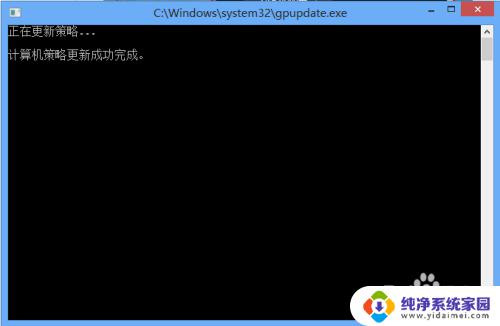
这就是关闭Windows Defender安全中心Win8的全部内容,如果您遇到这种情况,请按照这里提供的方法进行解决,希望这能对您有所帮助。